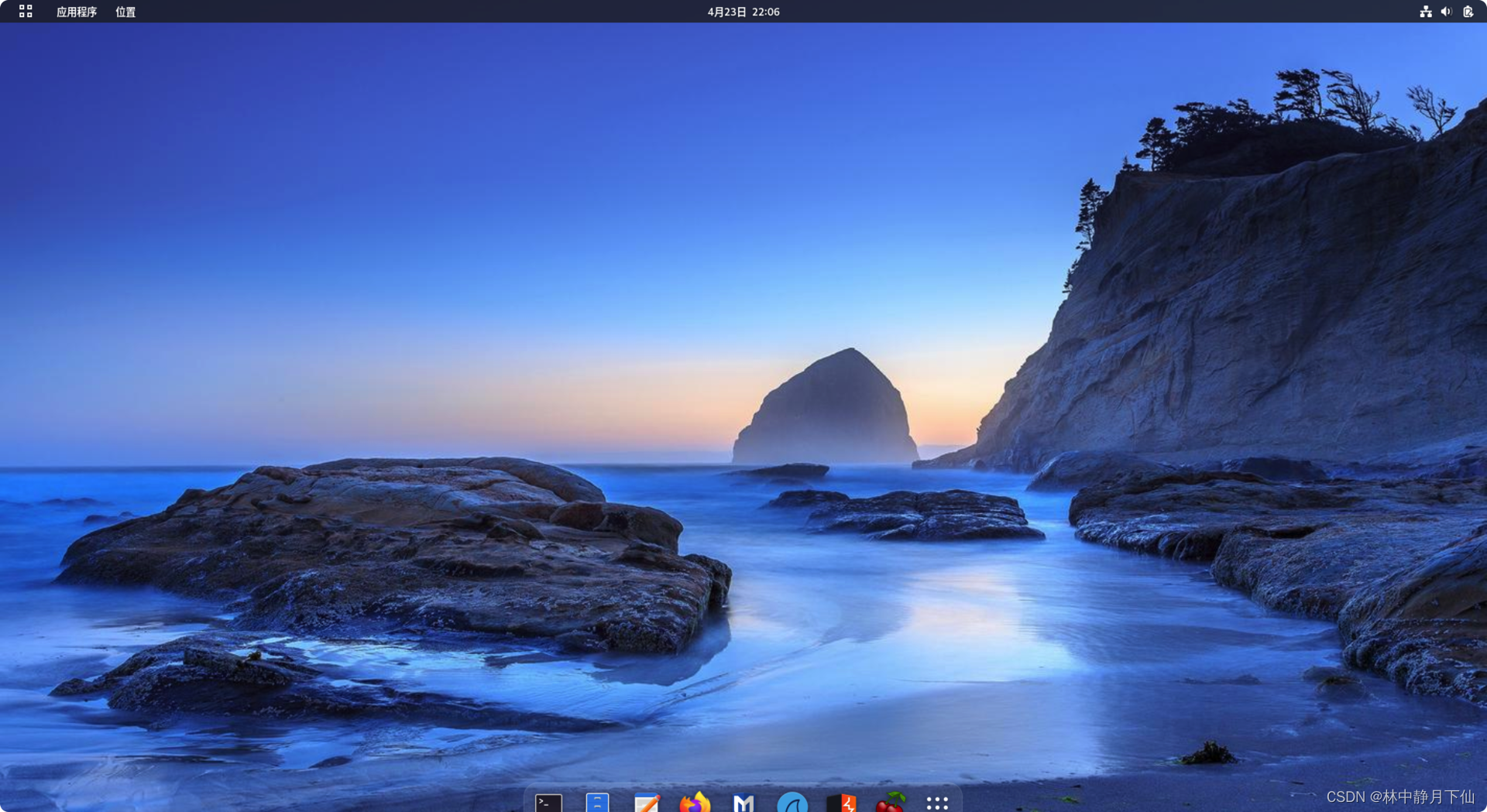解決:
1. キーボードの組み合わせ (Ctrl + Alt + F1...F6 のいずれか) を押し続けます。
以下の表示が出ます
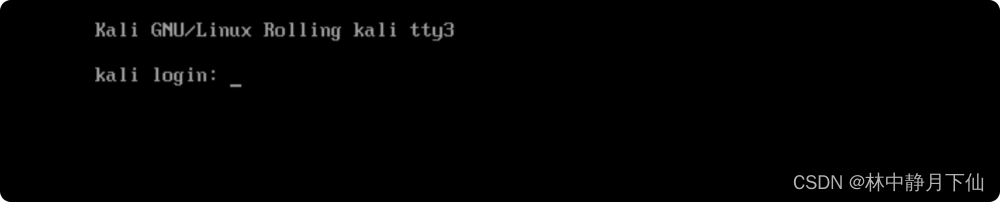
ログインすると下図のように表示されます
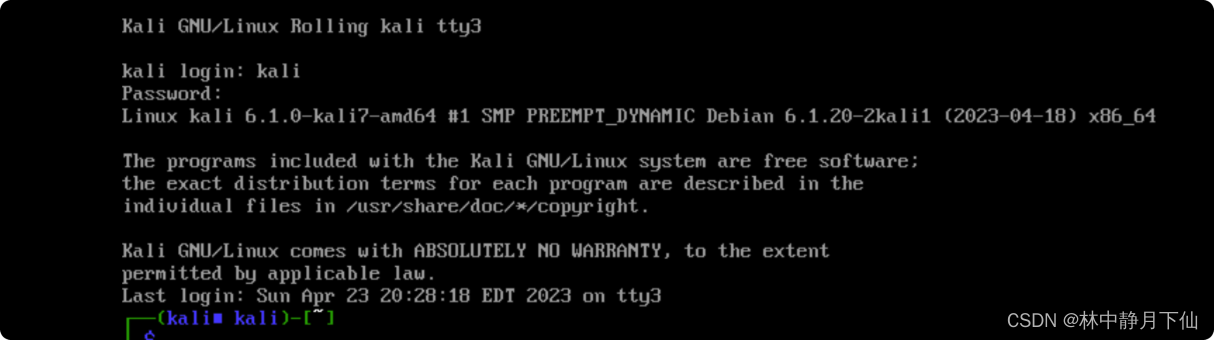
2. apt ソースを変更します: sudo vim /etc/apt/sources.list
apt ソースを変更し、sudo で権限を昇格させる
然后输入密码,和刚才输入的密码一样 kali
3. 次に、sources.list ファイルを入力し、次の行を追加してから、終了して保存します。
# 添加阿里云kali源(其他的也行):
deb http://mirrors.aliyun.com/kali kali-rolling main non-free contrib
deb-src http://mirrors.aliyun.com/kali kali-rolling main non-free contrib

4. 次のコマンドを入力して更新します
sudo apt update -y
5. xinit と xserver-xorg をインストールします
sudo apt install xserver-xorg xinit -y
6. デスクトップを構成する
update-alternatives --config x-session-manager
7. startx コマンドでグラフィカル インターフェイスを開始します。
startx
8. 下の図に示すように、起動が成功します。